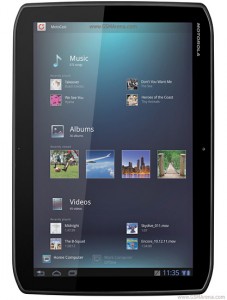Este tutorial te explicará cómo desbloquear Android en el Xiaomi Redmi 2 y para lograrlo lo llevaremos a su estado de fábrica.

Previo al procedimiento de desbloqueo, debes cargar la batería de tu Xiaomi Redmi 2 para evitar apagones durante el mismo.
Luego puedes pasar al primer método, aunque este únicamente funcionará si tu Xiaomi Redmi 2 aún tiene acceso al menú de aplicaciones.
Si tu sistema operativo Android está fallando o tienes un patrón de bloqueo que no recuerdas utiliza el segundo método.
Primer método para desbloquear Android en el Xiaomi Redmi 2
Para desbloquear Android en tu Xiaomi Redmi 2 debes ubicarte en el menú de aplicaciones y seguir estos pasos:
- Ingresa al área de ajustes generales y luego ve hasta Respaldo y restauración
- Aquí selecciona Restablecer datos de fabrica
- En este apartado puedes activar las opciones de borrar aplicaciones y datos de usuario
- Activa la que gustes y presiona en el icono inferior y selecciona Resetear teléfono
- Cuando confirmes seleccionando Borrar el proceso comenzará y tu Xiaomi Redmi 2 se reiniciará
- En minutos verás la pantalla de bienvenida, lo que quiere decir que has terminado de forma adecuada
Segundo método para desbloquear Android en el Xiaomi Redmi 2
Podrás desbloquear Android en tu Xiaomi Redmi 2 con estos pasos:
- Presiona el botón de volumen menos y sin soltar lo enciende el Xiaomi Redmi 2
- Cuando veas un menú en fondo negro muévete con el botón de volumen menos hasta “Recovery Mode” y presiona el botón de volumen más para ingresar a este apartado
- Una vez que veas un pequeño androide presiona el botón de apagado para mostrar las opciones del menú
- Muévete con los botones de volumen hasta “Wipe data/Factory reset” y presiona el botón de apagado para seleccionar esta opción
- Haz lo mismo para la opción “Yes – Delete all user data” y espera que el proceso termine
- Una vez que regreses a la pantalla inicial presiona una vez más el botón de apagado para reiniciar el Xiaomi Redmi 2 de forma correcta
Si todo va bien ya has logrado resetear tu Xiaomi Redmi 2 de forma correcta.